如何使用Word的查找与替换文本
1、打开WPS2013word。

2、单击”查找“按钮。打开原始文件,将插入点定位于文档的“开始”位置处,在开始选项卡下的“编辑”组中单击“查找”按钮。
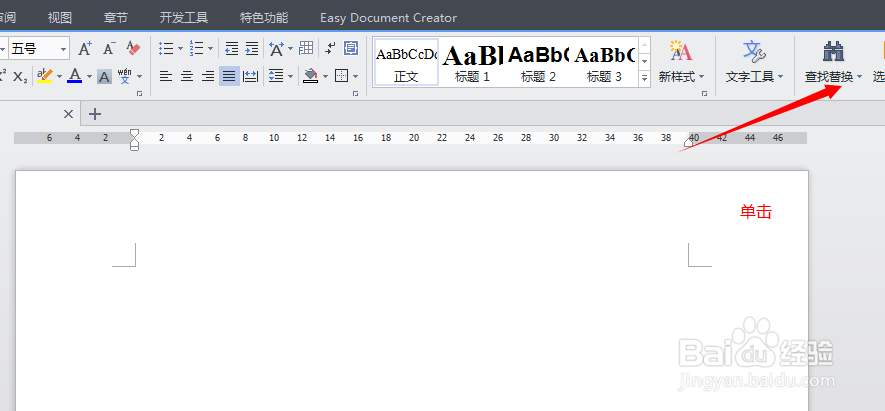
3、打开“查找与替换”对话框。此时在文档窗口左侧出现了导航窗格,单击查找选项和搜索其他命令按钮;在下拉列表中选择高级查找选项。
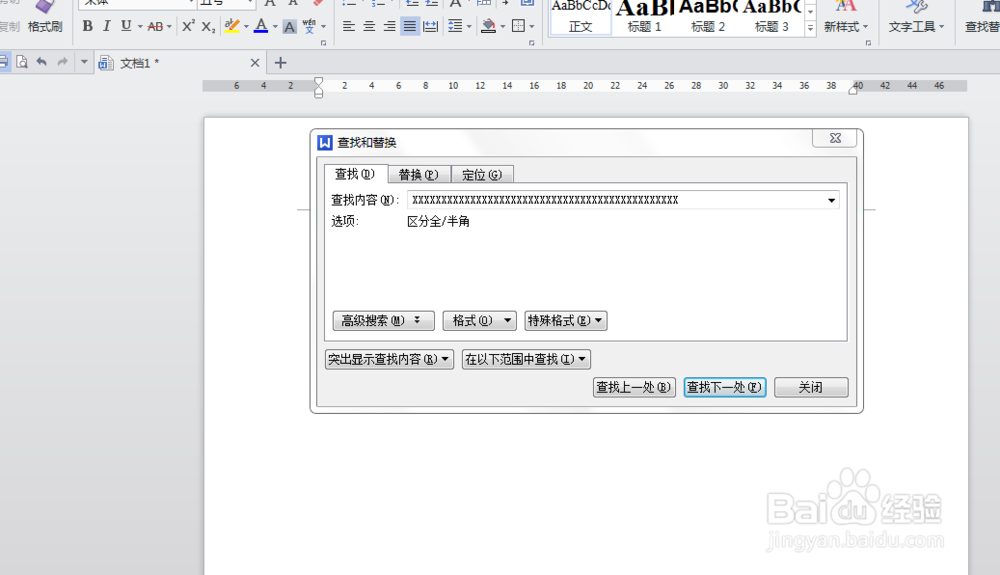
4、输入查找内容。弹出查找和替换对话框,在该对话框的查找内容文本框中输入总***,单击替换标签。
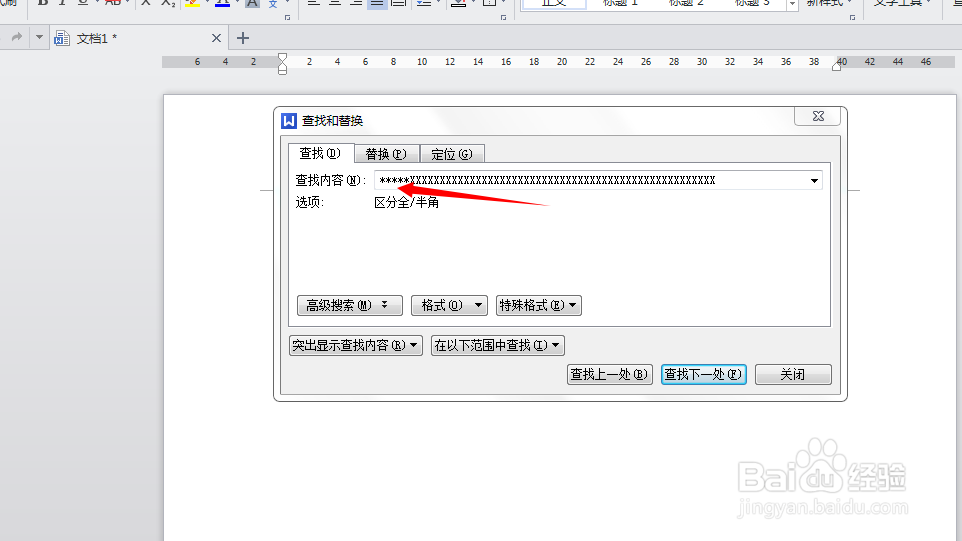
5、查找内容。切换至替换选项卡,在替换为文本框中输入***,单击查找下一处按钮。
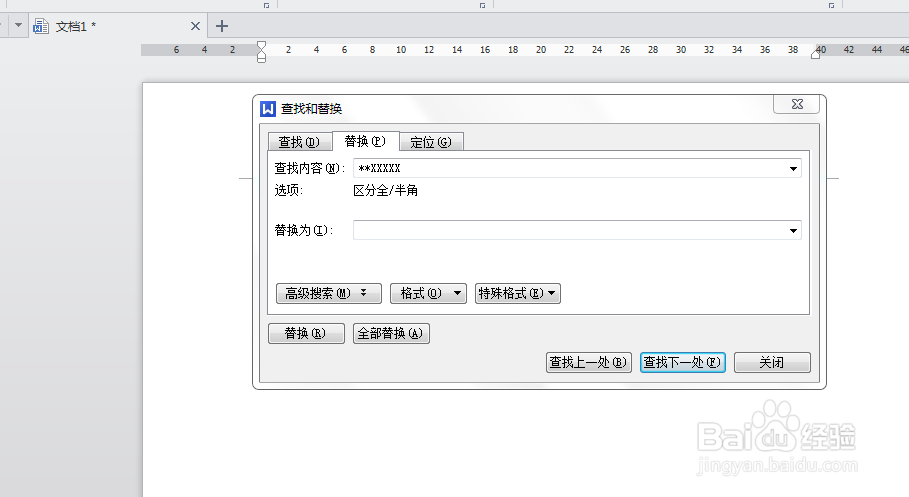
6、显示查找到的内容。经过前面的操作之后,此时可以看到选中了文档中的第一处***文本,查找到的内容以高亮显示。
7、替换文本。如果需要替换当前查找到的内容,则单击查找和替换对话框中的替换按钮。
8、显示替换内容的效果。经过上一步的操作之后,选中的第一处***文本已经替换成***文本,并自动选择了下一处***文本。
9、全部替换文本。如果需要 将当前文档中的所有***文本全部替换成***文本,则单击该对话框中的全部替换按钮。
10、单击确定按钮。对文档搜索完毕后弹出提示对话框,提示已完成对文档的搜索及替换的次数,单击确定按钮即可。